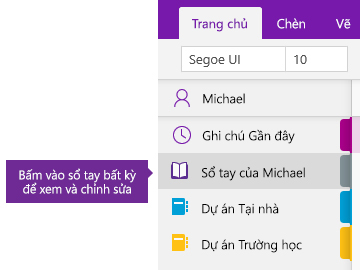Tạo sổ tay trong OneNote

OneNote là sổ tay kỹ thuật số tự động lưu và đồng bộ ghi chú của bạn khi bạn làm việc.
-
Nhập thông tin vào sổ tay hoặc chèn sổ tay từ các ứng dụng và trang web khác.
-
Viết tay ghi chú hoặc vẽ ý tưởng của bạn.
-
Sử dụng các thẻ và tô sáng để dễ dàng theo dõi.
-
Chia sẻ sổ tay để cộng tác với người khác.
-
Truy nhập sổ tay của bạn từ mọi thiết bị.
Mẹo: Nội dung đào tạo này bao gồm ứng dụng OneNote trên Windows 10. Để bắt đầu với OneNote trên máy Mac của bạn, xem mục Các tác vụ cơ bản trong OneNote for Mac.
Tạo một sổ tay
Bắt đầu với một sổ tay duy nhất. Bạn có thể tạo sổ tay bổ sung cho các chủ đề hoặc dự án khác nhau vào mọi thời điểm bạn muốn.
-
Mở OneNote for Windows 10.
Mẹo: Nếu bạn có nhiều phiên bản OneNote trên Windows 10, xem mục Điểm khác biệt giữa OneNote và OneNote 2016 là gì?
-
Bấm vào nút Hiển thị sổ tay

-
Ở cuối danh sách mở ra, bấm vào nút + Sổ tay.
-
Nhập tên cho sổ tay vào hộp Tên sổ tay.
-
Bấm vào Tạo sổ tay.
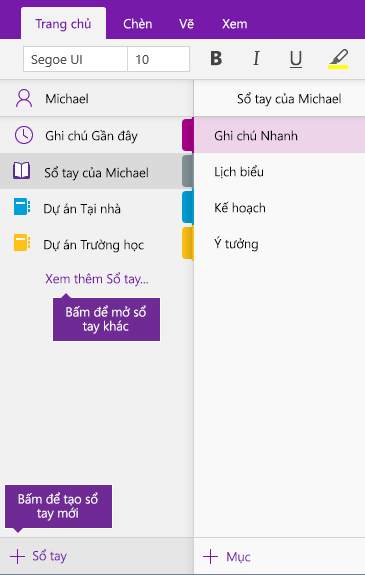
Mở sổ tay
Ngoài việc tạo sổ tay của riêng mình, bạn còn có thể mở sổ tay mà người khác đã tạo và chia sẻ.
-
Bấm vào nút Hiển thị sổ tay

-
Trong danh sách mở ra, bấm vào Xem thêm sổ tay.
-
Trong cửa sổ Xem thêm sổ tay, chọn sổ tay bất kỳ trong danh sách, rồi bấm vào Mở sổ tay.
Bạn không tìm thấy sổ tay mà mình đang tìm kiếm? Bấm vào Thêm tài khoản, rồi đăng nhập bằng tài khoản bạn đã lưu trữ sổ tay của mình.
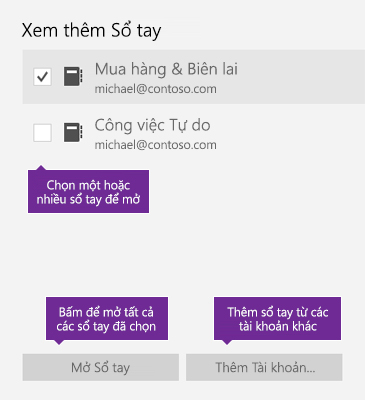
Chuyển đổi giữa các sổ tay đang mở
OneNote cho phép bạn mở nhiều sổ tay cùng một lúc, cũng như dễ dàng chuyển đổi giữa các sổ tay này.
-
Bấm vào nút Hiển thị sổ tay

-
Trong danh sách các sổ tay đang mở, bấm vào sổ tay bạn muốn làm việc.
Để trở về sổ tay trước đó (hoặc bất kỳ sổ tay nào khác bạn đã mở trước đó), hãy lặp lại các bước trước.